Știm cu toții că trimiterea de mesaje text poate fi puțin impersonală. Uneori este al naibii de greu să subliniezi ceea ce vrei să spui în text simplu. Sigur, aplicația Mesaje oferă acum o bibliotecă uriașă de opțiuni, de la inserarea GIF-urilor până la crearea de avatare personale. Dar dacă vrei ceva exploziv și atrăgător, cum ar fi artificiile? Aici intervin efectele ascunse ale Apple.
Cuprins
- Utilizați efectele bule
- Utilizați Efecte de ecran
- Trimiteți o notă scrisă de mână
Acest ghid vă arată cum să trimiteți iMessage cu efecte pentru iOS și iPadOS (scuze Mac). Cu toate acestea, efectele funcționează numai cu iMessages, adică destinatarii cu telefoane cu Android nu va vedea animațiile cool. Nu sunt sigur dacă destinatarul are Android? Amintiți-vă că iMessage-urile au bule albastre, iar mesajele text SMS au bule verzi.
Videoclipuri recomandate
Utilizați efectele bule


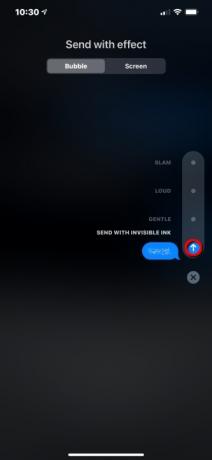
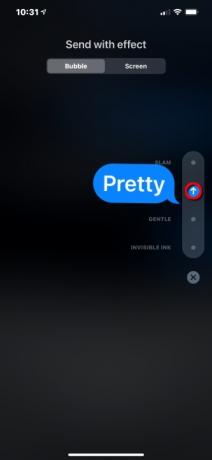
Uneori, poate doriți să conduceți un comentariu acasă fără a utiliza emoji-uri sau animații pe ecran complet. Aici intervin efectele Bubble. Acestea se aplică numai balonului dvs. de text și constau în
Frumos, Tare, Blând, și Cerneală invizibilă.Pasul 1: Cu un mesaj nou sau curent deschis, atingeți mesajul în câmpul de text. Nu veți vedea opțiuni pentru utilizarea efectelor până nu veți vedea.
Pasul 2: Atingeți și mențineți apăsat Trimite butonul din câmpul de text. Seamănă cu o săgeată în sus, așa cum se arată mai sus.
Pasul 3: The Trimite cu efect ecranul se deschide către Bubble categorie în mod implicit. Apasă pe Punct lângă efectul pe care doriți să-l aplicați.
Pasul 4: Punctul trece la a Trimite butonul (Săgeata în sus). Atingeți acel buton pentru a trimite textul cu efectul aplicat.
Utilizați Efecte de ecran


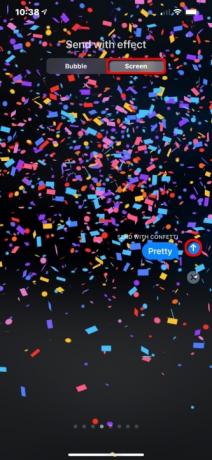
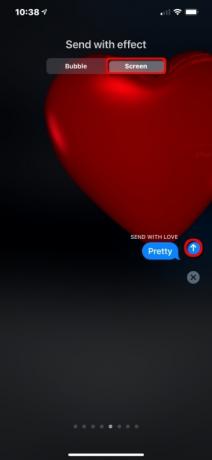
Aceste efecte sunt incredibil de distractive și oferă o gamă de animații interesante care se răspândesc pe întregul ecran. Încercați să împărtășiți câteva știri interesante? Împărtășește-l cu Focuri de artificii efect și urmăriți un spectacol de artificii de Anul Nou care se filmează pe ecran. Chiar încerci să aduci un punct acasă? Împărtășește-l cu Ecou iar mesajul tău se va replica de aproximativ 100 de ori pe ecran.
Aceste efecte pe ecran complet constau în Ecou, În lumina reflectoarelor, baloane, Confeti, Dragoste, Lasere, Focuri de artificii, și Celebrare.
Pasul 1: Cu un mesaj nou sau curent deschis, atingeți mesajul în câmpul de text. Nu veți vedea opțiuni pentru utilizarea efectelor până nu veți vedea.
Pasul 2: Atingeți și mențineți apăsat Trimite butonul din câmpul de text. Seamănă cu o săgeată în sus.
Pasul 3: In cele ce urmeaza Trimite cu efect ecran, veți vedea două categorii: Bubble care se deschide implicit și Ecran. Apasă pe Ecran categorie.
Pasul 4: Glisați cu un deget la stânga sau la dreapta pentru a previzualiza și a seta efectul de ecran complet.
Pasul 5: Apasă pe Trimite butonul (săgeata sus) pentru a trimite mesajul dvs. cu efect de ecran complet.
Trimiteți o notă scrisă de mână
Deși nu este un efect din punct de vedere tehnic, credem că aceasta este o caracteristică îngrijită și adesea trecută cu vederea în Messages.
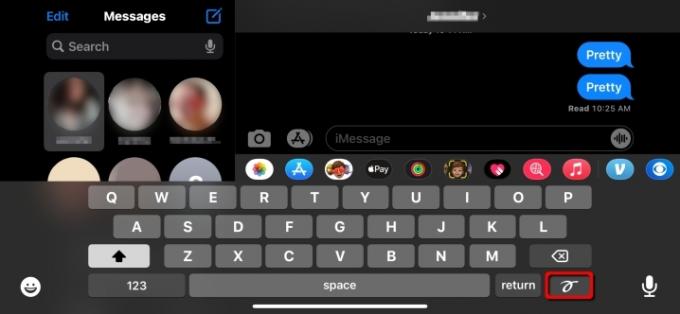
Pasul 1: Glisați în jos de sus pentru a deschide Centrul de Control si asigura-te Blocare orientare portret se atinge Oprit (doar iPhone).
Pasul 2: Deschideți Mesaje.
Pasul 3: Rotiți telefonul în modul peisaj (numai pentru iPhone).
Pasul 4: Atingeți în câmpul de introducere a textului pentru a încărca tastatura virtuală.
Pasul 5: Apasă pe Buton pentru scris de mână situat în dreapta jos lângă Întoarcere.
Notă: Acest buton apare în ambele orientări pe un iPad.
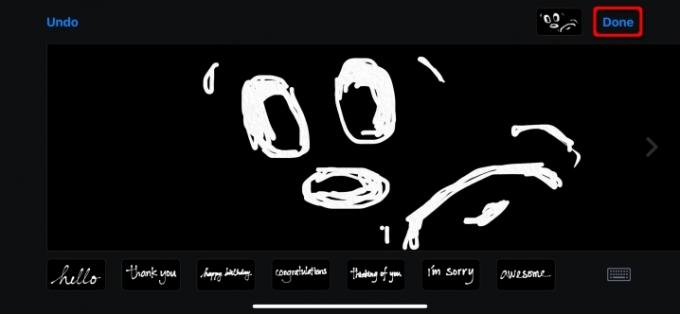
Pasul 6: Folosește-ți degetul pentru a desena sau a scrie. Dacă aveți nevoie de mai mult spațiu, atingeți sageata dreapta în partea dreaptă a ecranului. Folosiți două degete pentru a glisa înapoi la primul ecran.
Notă: De asemenea, puteți atinge o selecție de mesaje pre-radate, cum ar fi Buna ziua și Mulțumesc, sub planșa de desen.
Pasul 7: Atingeți Terminat a termina.
Pasul 8: Apasă pe Trimite butonul pentru a trimite mesajul scris de mână.
Recomandările editorilor
- Cele mai bune aplicații de întâlniri din 2023: cele 23 de cele preferate
- Cele mai bune oferte Prime Day iPad: ofertele timpurii ajung pe modele de top
- Cum testăm tabletele
- Cele mai bune 16 aplicații de mesagerie pentru Android și iOS în 2023
- iPadOS 17 are o surpriză ascunsă pentru fanii iPad-ului original
Îmbunătățește-ți stilul de viațăDigital Trends îi ajută pe cititori să țină cont de lumea rapidă a tehnologiei cu toate cele mai recente știri, recenzii distractive despre produse, editoriale perspicace și anticipări unice.




